ファイル名の末尾にピリオドで区切ってつけられた半角4文字以内の英数字で、MS-DOSやWindowsのファイルタイプを示すものです。
MS-DOSやWindowsの拡張子はかつてはかつては半角3文字まででしたが、ロングネームの時代になり、拡張子も半角4文字までに増えました。
MS-DOSやWindowsでは、アプリケーション・ソフトが作成したファイルに自動的に拡張子をつけ、拡張子は必須のものです。たとえばMicrosoft Wordなら「doc」、Microsoft Excelなら「xls」などの拡張子がつけられ、「原稿.doc」や「ローン計算.xls」などとします。
Windowsでは拡張子とそのファイルを開くアプリケーションが関連づけられていれば、ダブルクリックで開くことができます。ファイルのやりとりの際には、正しい拡張子をつけないと、ファイルが開けなくなります。
拡張子を変更したい場合などは拡張子が表示されていないと困ります。フォルダをのぞいたとき、ファイル名に拡張子なしで表示されている場合には、Windowsの設定変更が必要です。
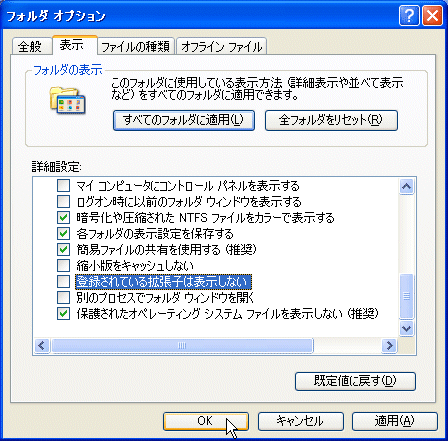 1)マイコンピュータをダブルクリックして開いた後、Windwos95や98なら[表示]メニューの[フォルダオプション]を、WindowsXPなら[ツール]メニューの[フォルダオプション]をクリックして開きます。
1)マイコンピュータをダブルクリックして開いた後、Windwos95や98なら[表示]メニューの[フォルダオプション]を、WindowsXPなら[ツール]メニューの[フォルダオプション]をクリックして開きます。
2)[表示]タブをクリックして開き、[登録されているファイルの拡張子は表示しない]の前についているチェックマークをクリックして外してください。
これですべてのファイルの拡張子が表示されるようになります。
MS-DOSやWindowsの拡張子はかつてはかつては半角3文字まででしたが、ロングネームの時代になり、拡張子も半角4文字までに増えました。
MS-DOSやWindowsでは、アプリケーション・ソフトが作成したファイルに自動的に拡張子をつけ、拡張子は必須のものです。たとえばMicrosoft Wordなら「doc」、Microsoft Excelなら「xls」などの拡張子がつけられ、「原稿.doc」や「ローン計算.xls」などとします。
Windowsでは拡張子とそのファイルを開くアプリケーションが関連づけられていれば、ダブルクリックで開くことができます。ファイルのやりとりの際には、正しい拡張子をつけないと、ファイルが開けなくなります。
拡張子を変更したい場合などは拡張子が表示されていないと困ります。フォルダをのぞいたとき、ファイル名に拡張子なしで表示されている場合には、Windowsの設定変更が必要です。
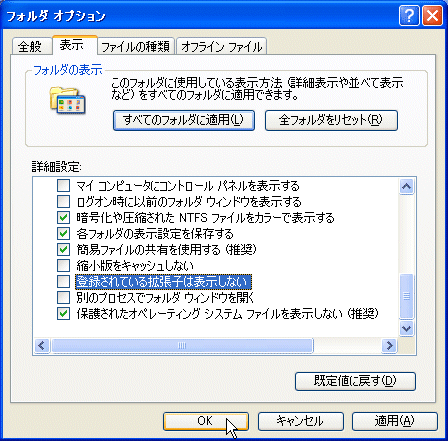 1)マイコンピュータをダブルクリックして開いた後、Windwos95や98なら[表示]メニューの[フォルダオプション]を、WindowsXPなら[ツール]メニューの[フォルダオプション]をクリックして開きます。
1)マイコンピュータをダブルクリックして開いた後、Windwos95や98なら[表示]メニューの[フォルダオプション]を、WindowsXPなら[ツール]メニューの[フォルダオプション]をクリックして開きます。2)[表示]タブをクリックして開き、[登録されているファイルの拡張子は表示しない]の前についているチェックマークをクリックして外してください。
これですべてのファイルの拡張子が表示されるようになります。